ОС Android для компьютера
ОС Android сама по себе универсальна, и устанавливается фактически на всё. И даже на персональный компьютер, но, к сожалению, совместимость android и intel на сегодняшний день не совершена. И до прихода новенькой Android Nougat 7.1 дело с установкой было совсем туго. Сейчас же, после анонса у нас есть возможность использовать программное обеспечение и установить Андроид на ПК. И хоть сделать это можно было и раньше, теперь танцев с бубном стало меньше. За что отдельное спасибо команде разработчиков «ANDROID x86».
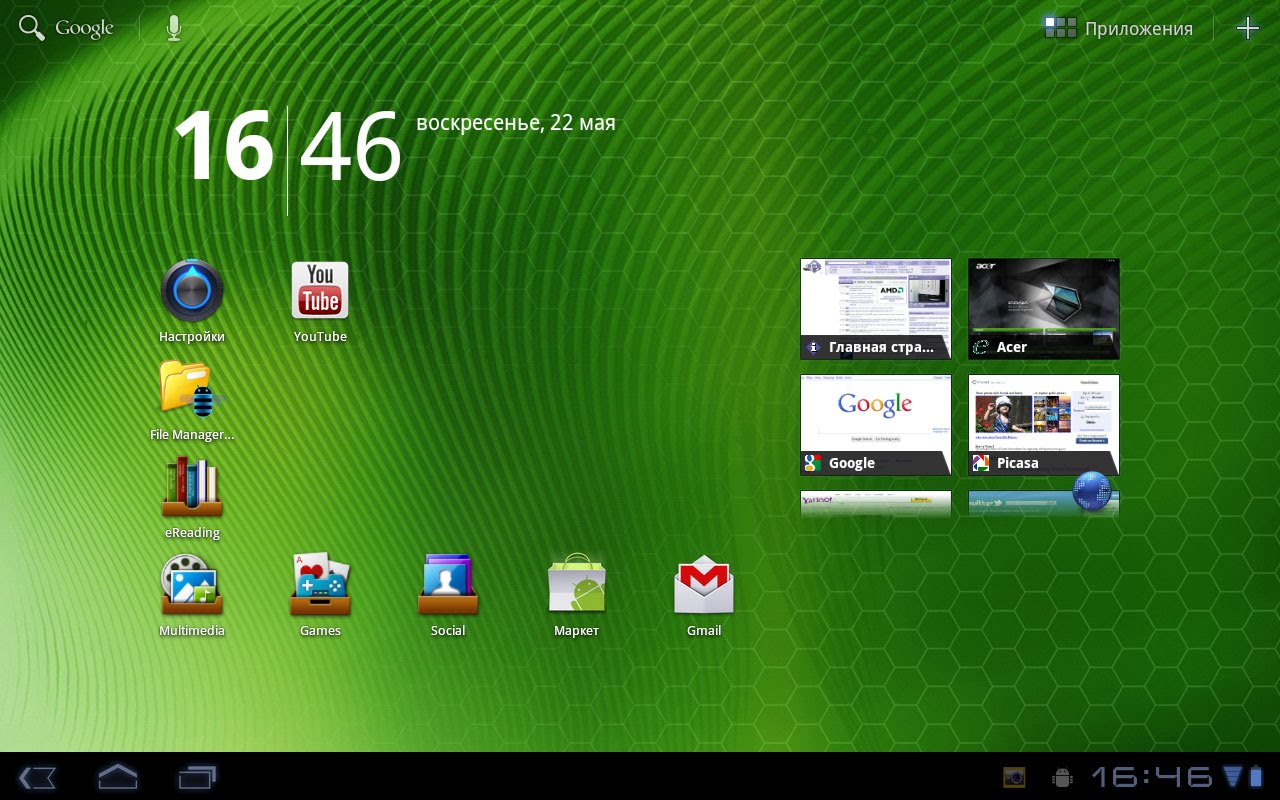
Содержание:
Установка ОС Android на компьютер
Расмотрим, как можно установить и запустить операционную систему ANDROID на компьютере. В первую очередь нам необходимо будет скачать образ ОС Nougat 7.1 с официального сайта http://www.android-x86.org/download, где есть образы, подготовленные под определённые модели ноутбуков и нетбуков, так и универсальные ISO образы.
Записать образ ОС после скачивания можно при помощи специальной утилиты, таких в интернете полно, но лично я использую RUFUS.
Настройки: (При выборе режима записи, кликаем на ISO.)
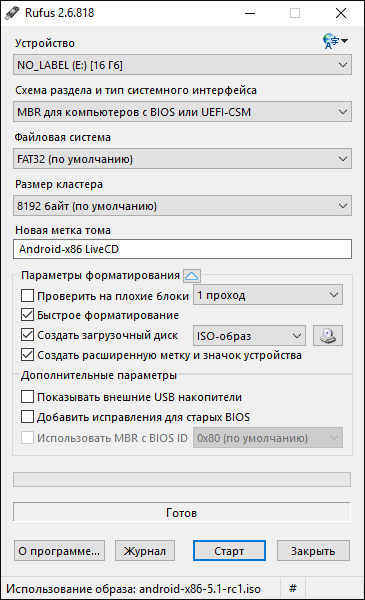
Если вы скачали образ IMG формата, то вам придётся использовать программу Win32 Disk Imager.
Запуск ОС Android x86 на компьютере без установки
После удачной записи образа на USB накопитель, загрузитесь с флешки и вы увидите меню, в котором можно либо запустить портабельную версию ОС (Live CD – Run Android), либо установить систему на компьютер (Installation – Install Android to harddisk).
Для первого ознакомления с возможностями новой версией Андроид, думаюдастоточно просто загрузиться с флешки, не затрагивая файлов на жестком диске.
Для этого выберите Live CD, немного ждём загрузку, после выбираем язык. Дальше начнут появляться окна с настройками, с помощью клавиатуры и мыши можно, что то настроить под себя, а можно просто нажимать всё время «Далее».
В завершении, мы попадём на рабочий стол Android Nougat 7.1. Такие параметры как звук, wi-fi и драйвера видео были установлены предварительно. Ничего до настраивать не нужно.
Как показал тест, на ОС Android всё работает покладисто, за исключением одного маленького фриза, который потом самостоятельно исчез.
Установка ОС Android
Загрузившись с флешки, выбираем последний пункт из списка (Installation). Стоит сказать что установить Android на ПК можно как основную ОС, так и как дополнительную. Лично мною было принято решение установить ОС основной. Если вы хотите устанавливать её дополнительно, то придётся разбить жесткий диск на разделы.
Далее идёт процесс установки, в первую очередь нам предложат выбрать раздел инсталляции. Выбирайте диск и жмите «ок».
На втором этапе, нужно выбрать при форматирование нужную файловую систему. В моём случае это ext4, что позволит ОС использовать полный объем диска. В отличие от ext4, ntfs предложит вам максимально допустимое значение 2047 мб.
Дальше, инсталлятор предложит установку Grub4Dos. Здесь жмём «да», если хотим запускать и Windows и Android на одном ПК или «нет», как у меня, если вы решили сделать ANDROID основной.
В следующем окне загрузчик, предложит (если нажали «Да») добавить установленную операционную систему в список начального экрана загрузки.
Если у вас UEFI загрузка, то примите запись загрузчика EFI Grub4Dos. В противном случае, жмём пропустить «Skeep»
Установка Андроид начнет грузиться. После установки перезагрузите компьютер и наслаждайтесь.
